Настройка VPN (виртуальная частная сеть) на вашем маршрутизаторе вместо используемых вами устройств всегда является лучшим решением. Если вы сделаете это, каждое устройство, которое вы подключаетесь к маршрутизатору, будет защищено автоматически.
Одна из популярных сервисов VPN сегодня - ExpressVPN , и мы можем описать его как инструмент конфиденциальности и безопасности, используемый для маскировки вашего IP -адреса и шифрования вашего веб -трафика. Это в основном позволяет вам анонимно просматривать Интернет из любого места, которое вы выберете.
В следующей статье мы расскажем вам , как получить доступ к маршрутизатору , использующему ExpressVPN и как изменить некоторые из его основных настройки.
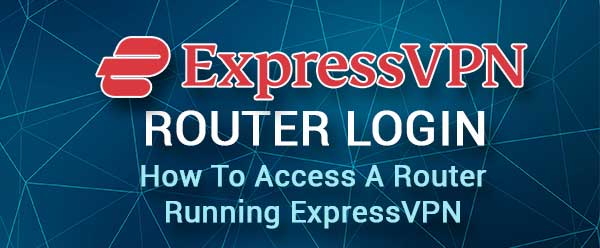
Перед входом в систему
Сначала вы должны убедиться, что ExpressVPN установлен на вашем маршрутизаторе.
Затем вам нужно устройство, подключенное к маршрутизатору ExpressVPN, либо с использованием проводного или беспроводного соединения.
И, наконец, вам нужно знать подробности входа администратора маршрутизаторов по умолчанию. Их можно найти на наклейке внизу маршрутизатора или в руководстве пользователей.
Как войти в маршрутизатор, работающий за expressVPN?
После того, как вы подготовитесь, вы можете выполнить шаги, описанные ниже, и через минуту вы увидите приборную панель Admin Admin ExpressVPN.
Шаг 1 - Подключите устройство к сети
Первое, что нужно сделать, прежде чем входить в систему, это убедиться, что вы подключены к сети маршрутизатора ExpressVPN. Вы можете подключиться к Wi -Fi или использовать проводное соединение. Если вы используете проводное соединение, обязательно отключите Wi -Fi .
После подключения к сети вы можете перейти к следующему шагу.
Шаг 2 - Откройте веб -браузер на вашем устройстве
Теперь разблокируйте устройство и запустите веб -браузер, установленный на устройстве. Веб -браузер обычно используется для доступа к настройкам маршрутизатора , и вы можете использовать уже установленную на вашем смартфоне, ноутбуке или настольном компьютере.
На вашем устройстве установлены Google Chrome, Edge или Safari. Нет необходимости устанавливать новый веб -браузер, но если у вас есть некоторые проблемы, входящие в систему, полезно попробовать получить доступ к настройкам маршрутизатора из другого браузера.
Шаг 3 - Введите веб -адрес ExpressVPN или IP в адресной строке
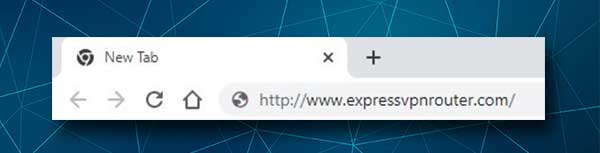
Посетите http://www.expressvpnrouter.com/ или введите IP -адрес маршрутизаторов в адресную строку браузеров. Нажмите ENTER или перейдите на клавиатуру, и вы должны увидеть страницу входа в Route ExpressVPN.
Вы также можете попробовать некоторые из следующих IP -адресов: 192.168.1.1 , 192.168.132.1, 192.168.42.1, или 192.168.21.1.
Вы также можете найти IP -адрес маршрутизаторов (шлюз по умолчанию), следуя этому руководству здесь .
Шаг 4 - Введите имя пользователя и пароль ExpressVPN.
Когда его попросили ввести имя пользователя и пароль, используйте те, которые напечатаны на маршрутизаторе. Конечно, если пароль по умолчанию был изменен ранее, вам нужно будет использовать новый.
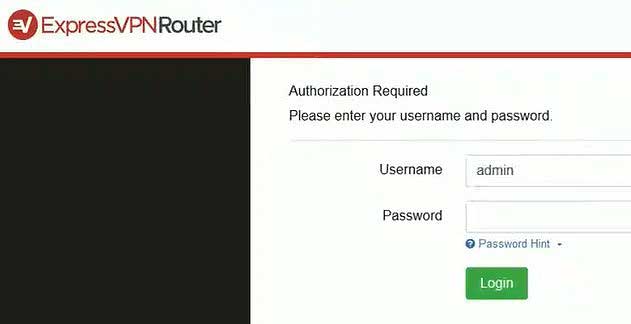
Нажмите на кнопку «Вход», когда вводите данные администратора, и если они правы, вы должны увидеть панель администратора ExpressVPN. Когда -то там вы можете легко выбрать текущее местоположение из списка доступных стран и выбрать страну, к которой вы хотите подключиться.
Вы также можете настроить некоторые дополнительные настройки, такие как имя беспроводной сети и пароль и аналогичный.
Как изменить имя и пароль ExpressVPN Wi -Fi?
Изменение имени беспроводной сети - это то, что мы обычно хотим сделать, чтобы персонализировать нашу домашнюю или деловую беспроводную сеть. В то же время изменение пароля Wi-Fi время от времени рекомендуется, потому что в наши дни мы часто делимся нашим беспроводным паролем с нашими гостями и посетителями. Из-за этого рекомендуется иногда менять его, а также важно создать сильный и уникальный пароль Wi-Fi.
Изменение имени Wi-Fi и пароля довольно проста для маршрутизаторов, использующих ExpressVPN. Вот как это сделать.
1. Войдите в свой маршрутизатор, используя ExpressVPN, как описано выше.
2. В меню слева выберите настройки сети .
3. Теперь нажмите на настройки Wi-Fi .
4. Теперь у вас будет возможность изменить имя Wi-Fi и пароль Wi-Fi для ваших сетей 2,4 ГГц и 5 ГГц.
5. Когда вы заполняете требуемые поля, нажмите кнопку Сохранить внизу, чтобы подтвердить изменения.
Это может занять некоторое время, пока изменения не применяются, но вы должны увидеть новое имя сети довольно скоро. Когда это произойдет, подключите свое устройство к новым имени сети Wi-Fi и используйте новый пароль Wi-Fi. Пожалуйста, не забудьте подключить другие беспроводные устройства, которые вы используете к новой сети Wi-Fi.
Последние слова
Если вы обеспокоены вашей конфиденциальностью, настоятельно рекомендуется использование VPN. ExpressVPN является одним из рекомендуемых вариантов, и после того, как вы установите его на маршрутизаторе, вы можете практически просматривать Интернет из любой страны. Выбор желаемой страны довольно прост, когда вы получаете доступ к настройкам маршрутизатора ExpressVPN.
Мы надеемся, что представленные выше шаги помогли вам войти в ваш маршрутизатор , работая с ExpressVPN. Теперь у вас есть возможность изменить некоторые основные и продвинутые настройки маршрутизатора. Как всегда, мы настоятельно рекомендуем позаботиться об изменениях, которые вы вносите, и убедиться, что вы хорошо информированы о том, что вы делаете. Вы не хотите быть заблокированным из своей собственной сети или делать ее непригодным для использования, потому что вы внесли несколько неудачных изменений на конфигурации.
